配置VPN client 3.x获得数字证书
简介
本文档演示如何配置Cisco VPN Client 3.x以获取数字证书。
先决条件
要求
本文档没有任何特定的要求。
使用的组件
本文档中的信息基于运行Cisco VPN Client 3.x的PC。
本文档中的信息都是基于特定实验室环境中的设备编写的。本文档中使用的所有设备最初均采用原始(默认)配置。如果您使用的是真实网络,请确保您已经了解所有命令的潜在影响。
规则
有关文档规则的详细信息,请参阅 Cisco 技术提示规则。
配置 VPN 客户端
要配置 VPN 客户端,请完成以下步骤。
-
选择Start > Programs > Cisco Systems Inc. VPN client > Certificate Manager以启动VPN Client Certificate Manager。
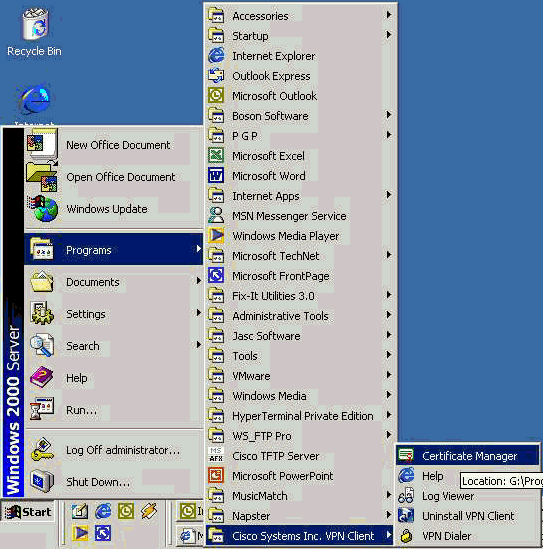
-
选择“个人证书”选项卡,然后单击“新建”。
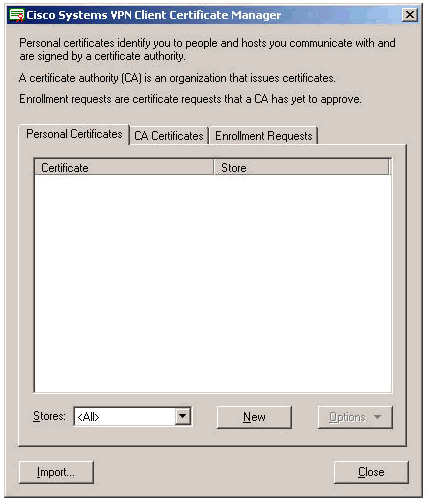
注意:IPsec无法完成对用户进行VPN连接身份验证的计算机证书。
-
当VPN客户端提示您输入密码时,请指定密码以保护证书。任何需要访问证书私钥的操作都需要指定的密码才能继续。
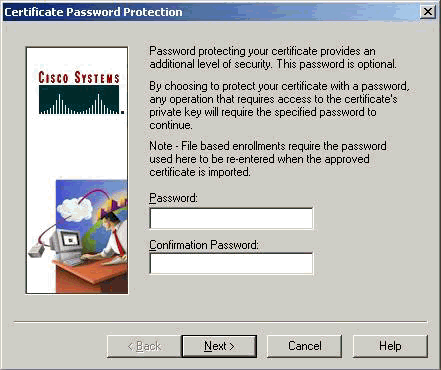
-
选择File,在Enrollment页面上使用PKCS #10格式请求证书。然后,单击下一步。
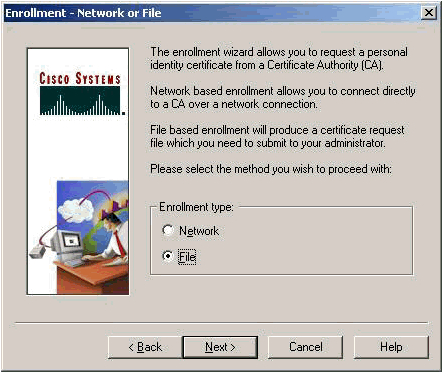
-
单击Browse,然后为证书请求文件指定文件名。对于文件类型,选择PEM Encoded Request File(*.req),然后单击“Save”。
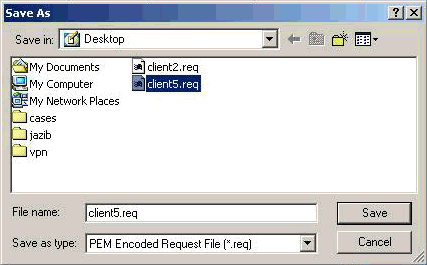
-
在VPN Client Enrollment页面上单击Next。
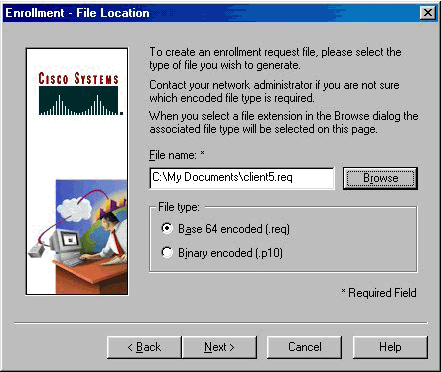
-
填写登记表上的字段。
此示例显示字段:
-
公用名=用户1
-
部门= IPSECCERT(这应与VPN 3000集中器上的组织单位(OU)和组名称匹配。)
-
公司=思科系统
-
州=北卡罗来纳州
-
国家/地区=美国
-
电邮= User1@email.com
-
IP地址=(可选;用于指定证书请求的IP地址)
-
域= cisco.com
完成后单击“下一步”。
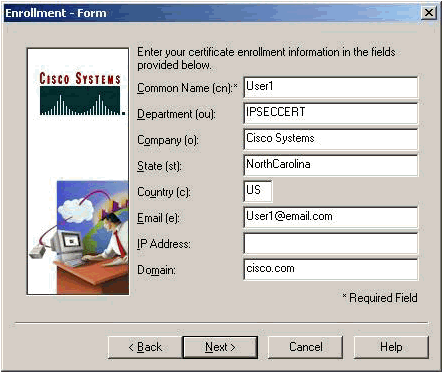
-
-
单击Finish继续注册。
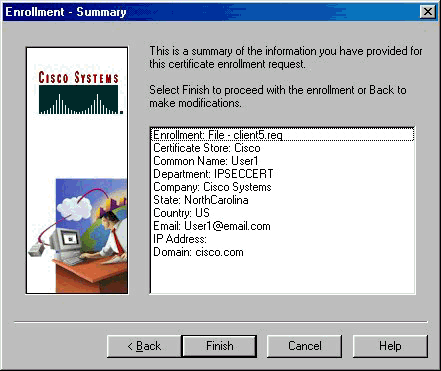
-
选择Enrollment Requests选项卡以检查VPN客户端证书管理器上的请求。
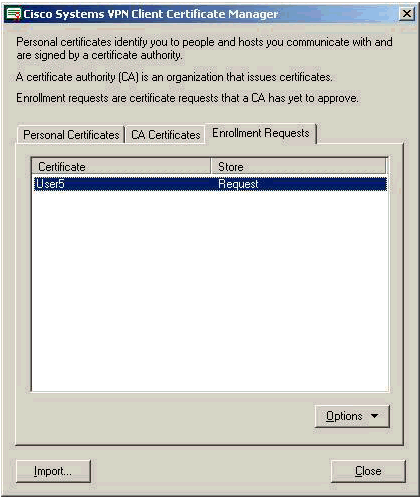
-
同时启动证书颁发机构(CA)服务器和VPN客户端接口以提交请求。
-
选择Request a certificate(请求证书),然后单击CA服务器上的Next(下一步)。
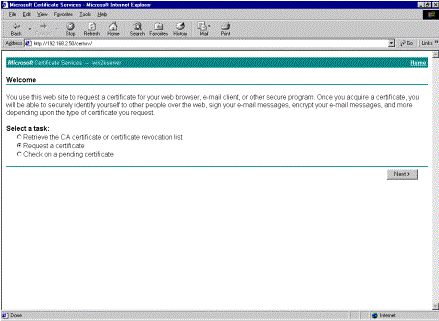
-
为请求类型选择“高级请求”,然后单击“下一步”。
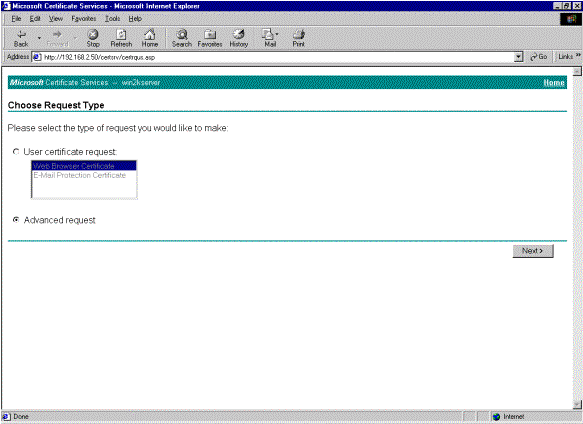
-
在“Advanced Certificate Requests”下,选择“Submit a certificate request using a base64 encoded PKCS #10 file”或“renewal request using a base64 encoded PKCS #7 file”,然后单击Next。
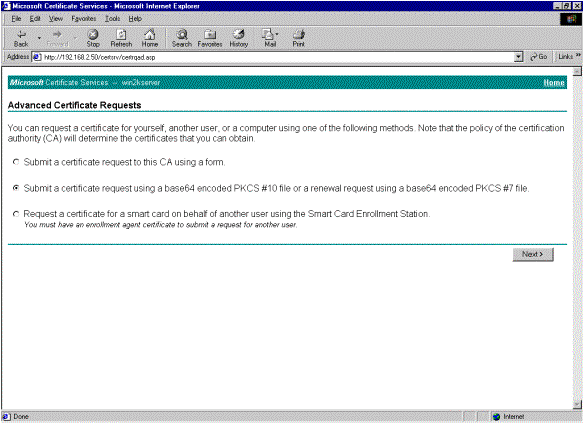
-
突出显示VPN Client请求文件,并将其粘贴到Saved Request下的CA服务器。然后请点击提交。
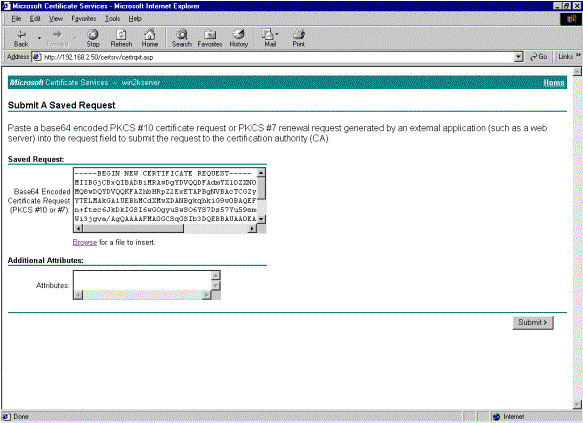
-
在CA服务器上,为VPN客户端请求颁发身份证书。
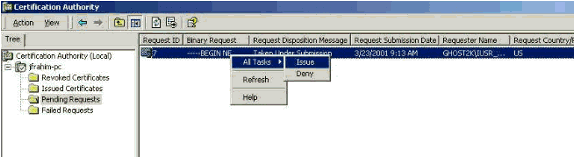
-
将根证书和身份证书下载到VPN客户端。在CA服务器上,选择Check on a pending certificate,然后单击Next。
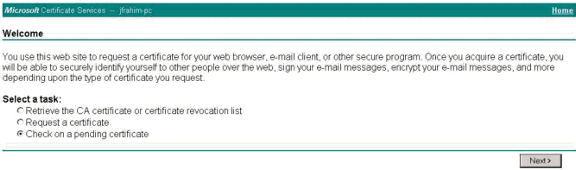
-
选择Base 64 encoded。然后单击在CA服务器上下载CA证书。
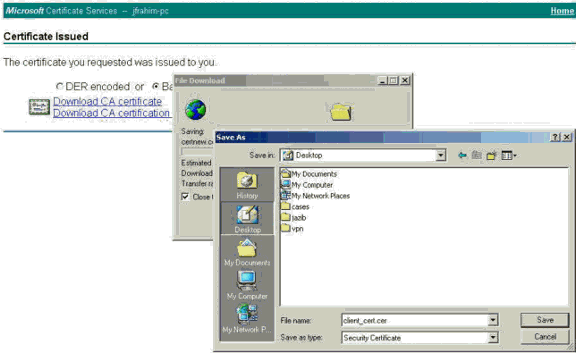
-
从Retrieve the CA Certificate or Certificate Revocation List页面选择要下载的文件,以获取CA服务器上的根证书。然后,单击下一步。
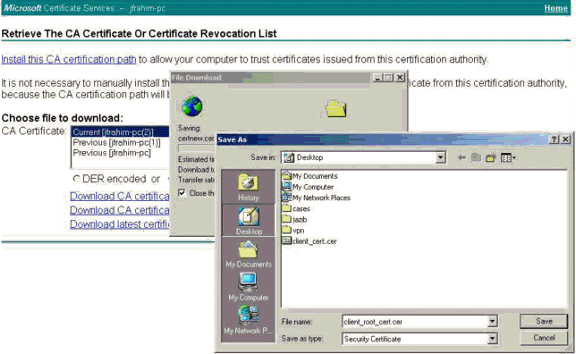
-
选择Certificate Manager > CA Certificate > Import on the VPN Client ,然后选择根CA文件以安装根证书和身份证书。
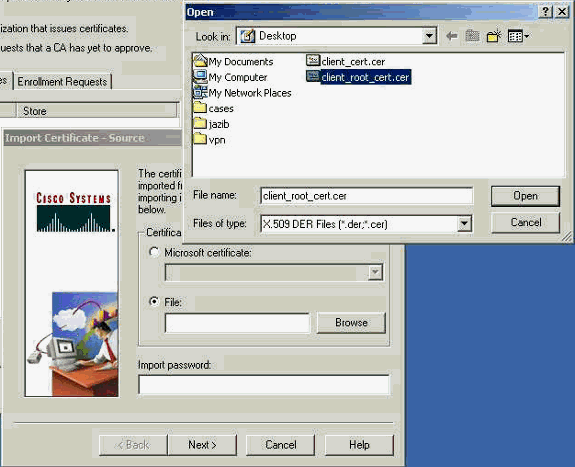
-
选择Certificate Manager > Personal Certificates > Import,然后选择身份证书文件。
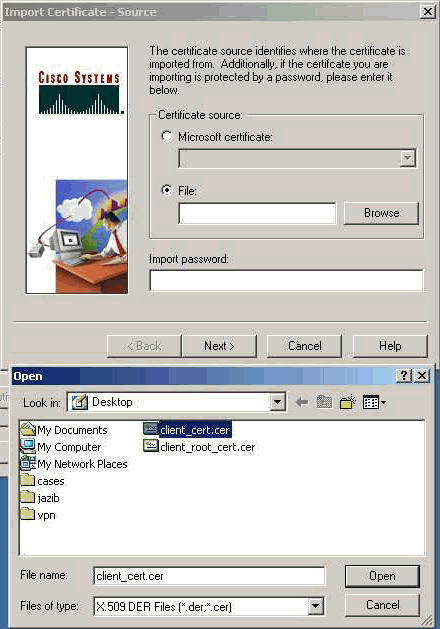
-
确保身份证书显示在“个人证书”选项卡下。
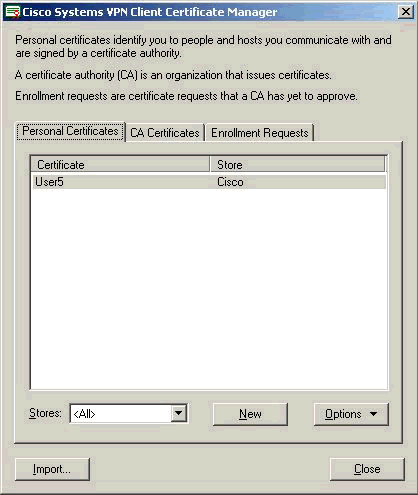
-
确保根证书出现在CA Certificates选项卡下。
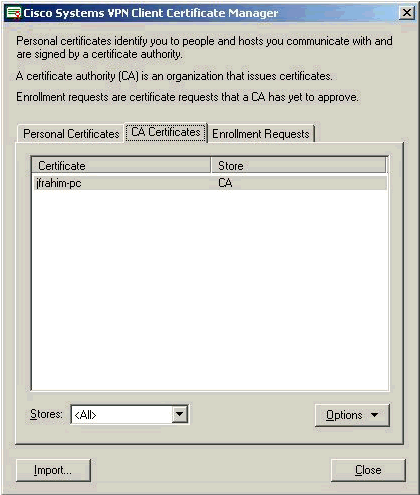
验证
当前没有可用于此配置的验证过程。
故障排除
当您尝试向Microsoft CA服务器注册时,它可能会生成此错误消息。
Initiating online request Generating key pair Generating self-signed Certificate Initiating online request Received a response from the CA Your certificate request was denied
如果收到此错误消息,请参阅Microsoft CA日志了解详细信息,或参阅这些资源了解详细信息。
相关信息
修订历史记录
| 版本 | 发布日期 | 备注 |
|---|---|---|
1.0 |
19-Jan-2006 |
初始版本 |
 反馈
反馈